困扰于XMind分支主题添加难题?不要着急,php小编香蕉为您带来XMind添加分支主题的详细教程。本教程将逐步指导您完成创建分支主题的过程,让您轻松理顺思维脉络,有效提升工作效率。
第一步:首先打开Xmind软件,如图所示。
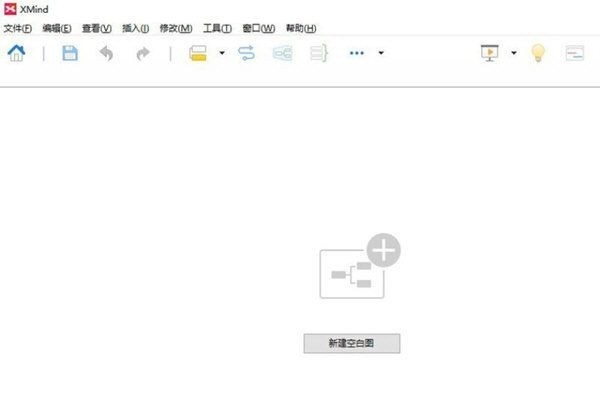
第二步:然后点击中间的【新建空白图】,如图所示。
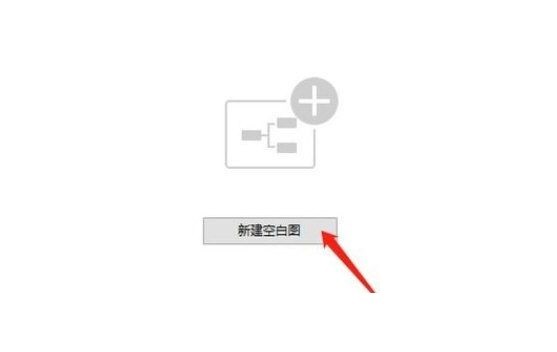
第三步:接着双击编辑【中心主题】,输入想要的主题,如图。
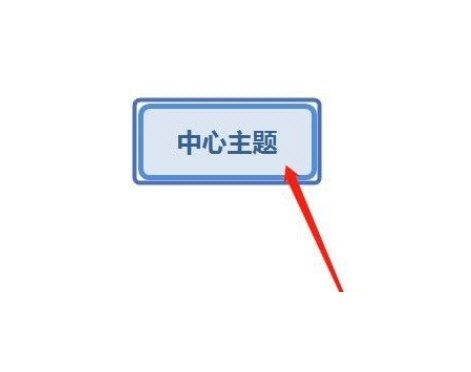
第四步:右键单击中心主题,如图所示。
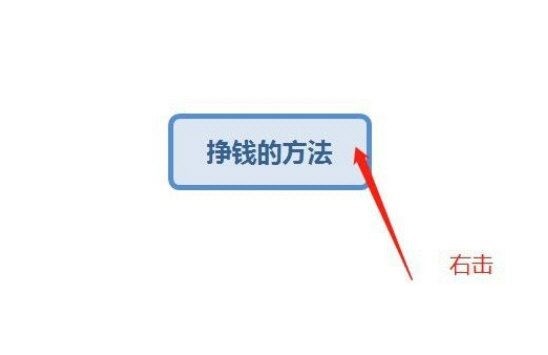
第五步:选择插入-子主题,如图所示。
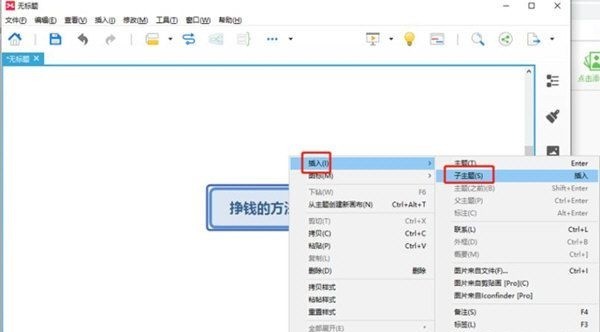
第六步:双击编辑分支主题,输入您自己的内容,并完成子主题的插入。如图所示
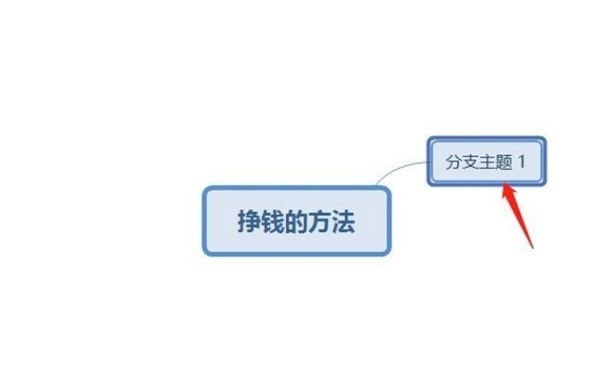
以上是XMind怎么添加分支主题_XMind添加分支主题的方法的详细内容。更多信息请关注PHP中文网其他相关文章!




